

・

Google WorkspaceとOneDriveを連携することで、従業員の入社時、企業の人事・総務部門が行う複数タスクの効率化に繋がります。
特に、入社時の従業員ごとに必要なフォルダ作成を自動化することで、手動で実施していた手間を省き、コア業務への集中も可能になるかもしれません。
本記事では、Google WorkspaceとOneDriveを連携し、自動化を行うメリットと各アプリのyoom上での連携方法について詳しく解説します。
・Google WorkspaceとOneDriveを併用し、効率的なファイル管理を目指したい企業
・所属チームや取引先とのファイル共有を円滑に進めたい方
・社内ファイルをもっと簡単に管理できるようにしたい人事・総務担当者
・プログラミング初心者だけど業務行程をノーコードで自動化したいユーザー
従業員の入社時、Google WorkspaceとOneDriveを連携することで個別フォルダが自動生成され、必要な資料を各社員のフォルダに迅速に提供できます。
また業務に必要なファイルの管理が標準化され、入社時でも資料の検索が容易になることも利点の一つです。
結果、企業の人事・総務部門が新たな従業員加入時に行うタスクに対し、手動でフォルダを作成する手間が省けるため、他の業務に集中できます。
作業の自動化により、各アプリで行う手作業が削減され、入力ミスなどを防ぐことにつながります。
情報が正確に共有されることでチーム内の認識違いが起こることを防ぐことも期待できそうです。
新たに加入する従業員や人事・総務部のスタッフ共に入社時のファイル作成が効率化することで、チーム全体の生産性も向上します。
必要資料が明確化されるため、重要情報を逐一探す手間を省けます。
各部署の管理者やチームメンバーが迅速に必要なファイルへアクセスでき、情報の整理と共有が円滑化することで業務の効率化します!
[Yoomとは]
では、テンプレートを使用して「Google Workspaceで従業員が登録されたら、OneDriveに従業員毎のフォルダを作成する」というフローボットを作成してみましょう。
今回使用するテンプレートは、下のバナーの「試してみる」をクリックしてコピーできます。
今回のフローを動かすには、事前にYoomアカウントを取得しておく必要があります。
Yoomアカウントをお持ちでない方は、Yoomのアカウント発行ページからアカウントを発行しておきましょう。登録は簡単です!
まずは、使用するアプリとYoomを連携させます。
(1)Yoomにログイン後、左欄にある「マイアプリ」を選択し「+新規接続」を選択してください。

(2) マイアプリの新規接続一覧から、Google Workspaceをクリックします。
(3)下の画面の「Sign in with Google」をクリックします。
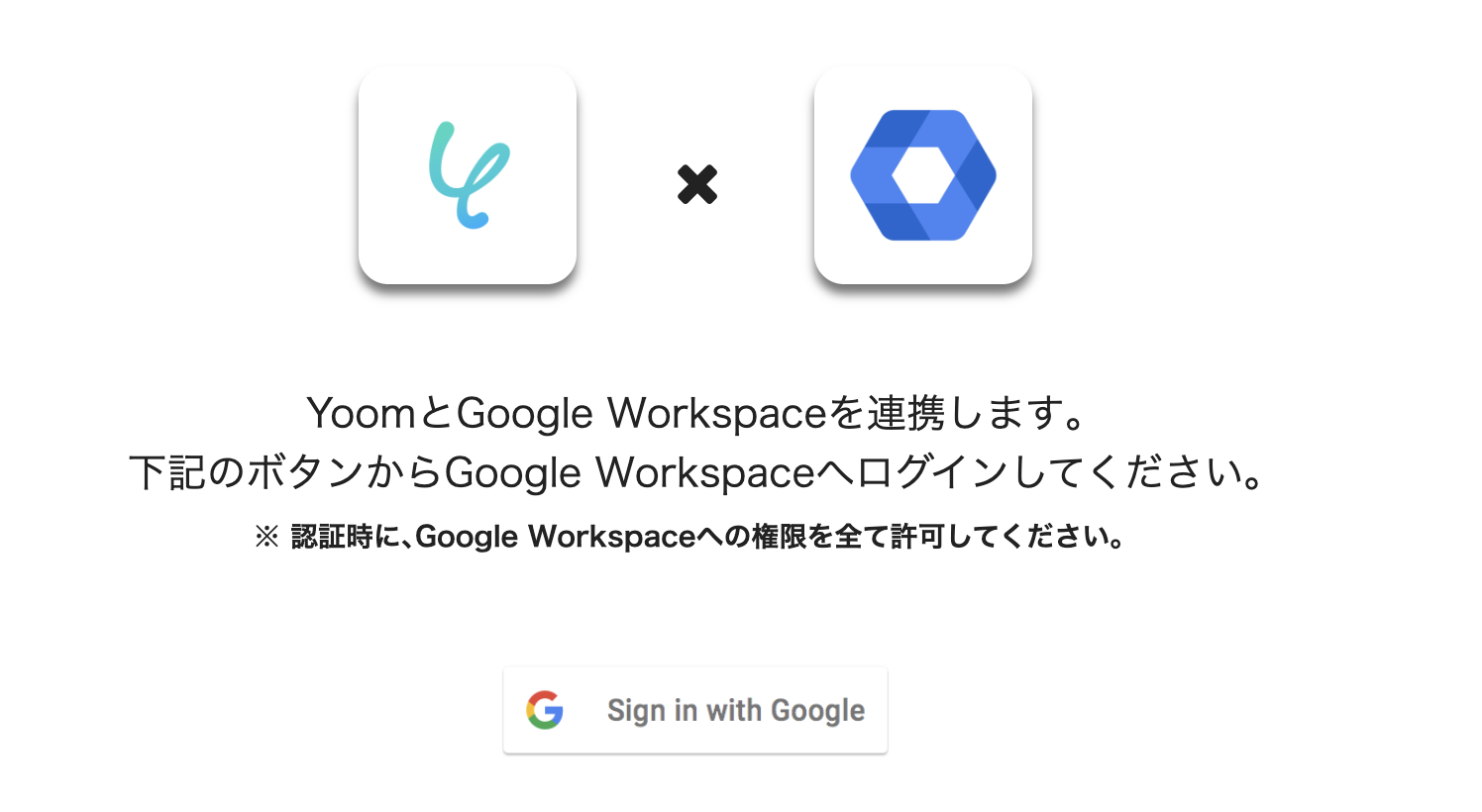
(4)アカウントを選択し、お持ちのアカウントにログインしましょう。
〈フローボット作成時の注意事項〉
・Google Workspaceは、一部有料プランでのみご利用いただける機能で、2週間の無料トライアルを行うことが可能です
(5)次にOneDriveのアプリ連携を行います。
Google Workspaceのマイアプリ登録と同様に、OneDriveを選択します。
以下の画面に移行したら、サインインをします。
・Microsoft365(旧Office365)には、家庭向けプランと一般法人向けプラン(Microsoft365 Business)があり、
一般法人向けプランに加入していない場合には認証に失敗する可能性があります。
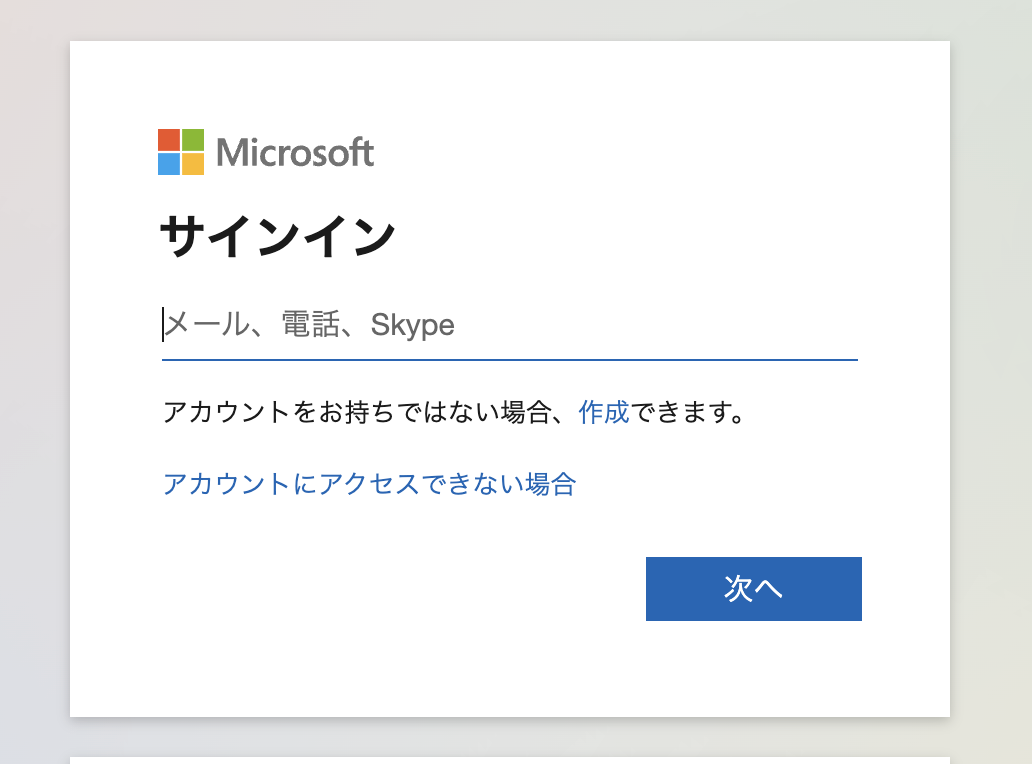
(6)これでGoogle WorkspaceとOneDriveをマイアプリ連携は完了です。
それぞれ連携ができると、マイアプリ一覧に表示されます。
(1)ご紹介したテンプレートを使い、実際にフローボットを設定・動かしてみましょう。
下のバナーの「試してみる」をクリックします。
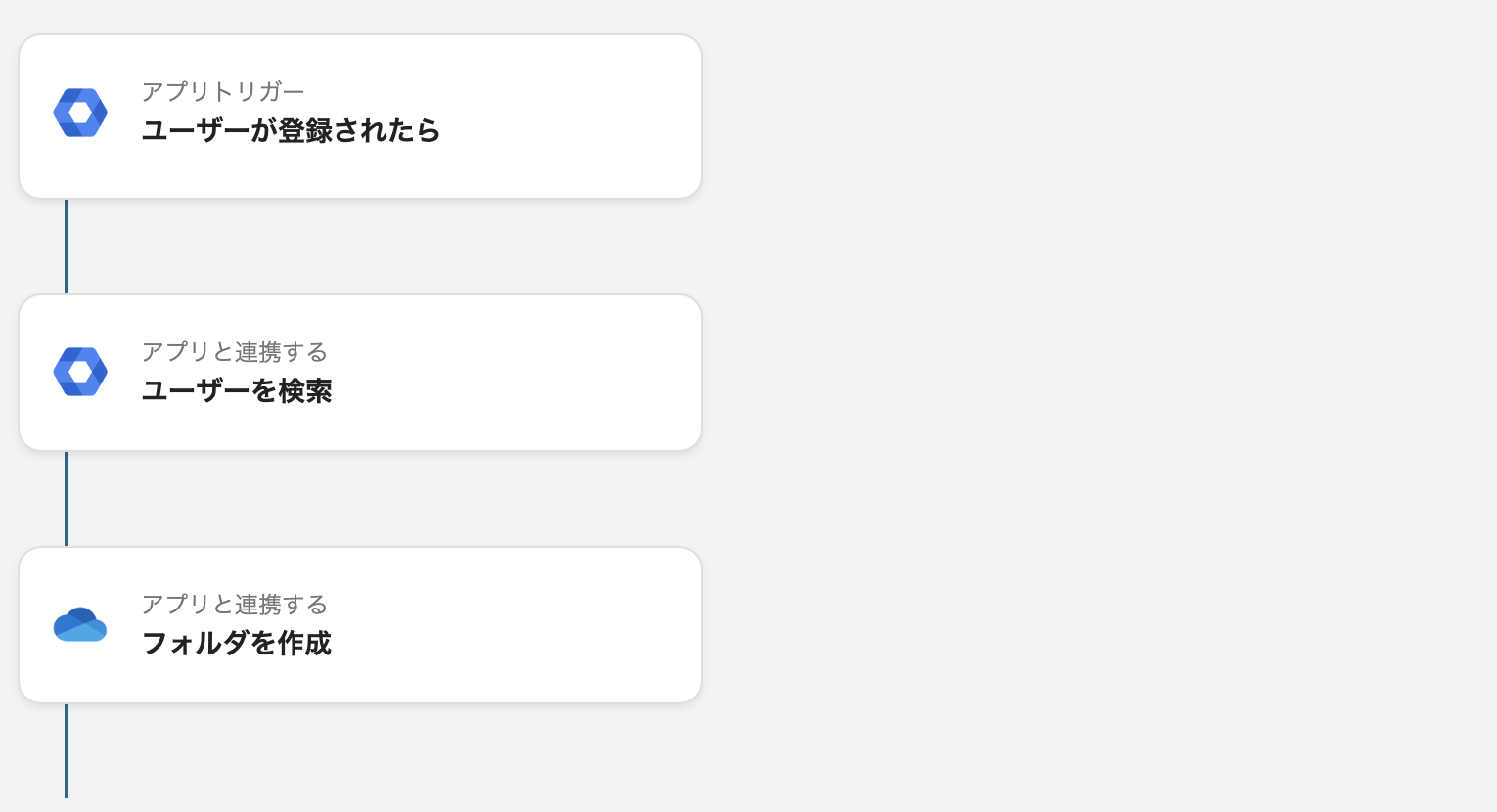
アプリトリガーのGoogle Workspace「ユーザーが登録されたら」と押下して下さい。
次画面遷移後、必須項目に情報を入力します。タイトルは任意のものを、アカウント情報は連携させたいアカウントを追加し設定すればOKです。
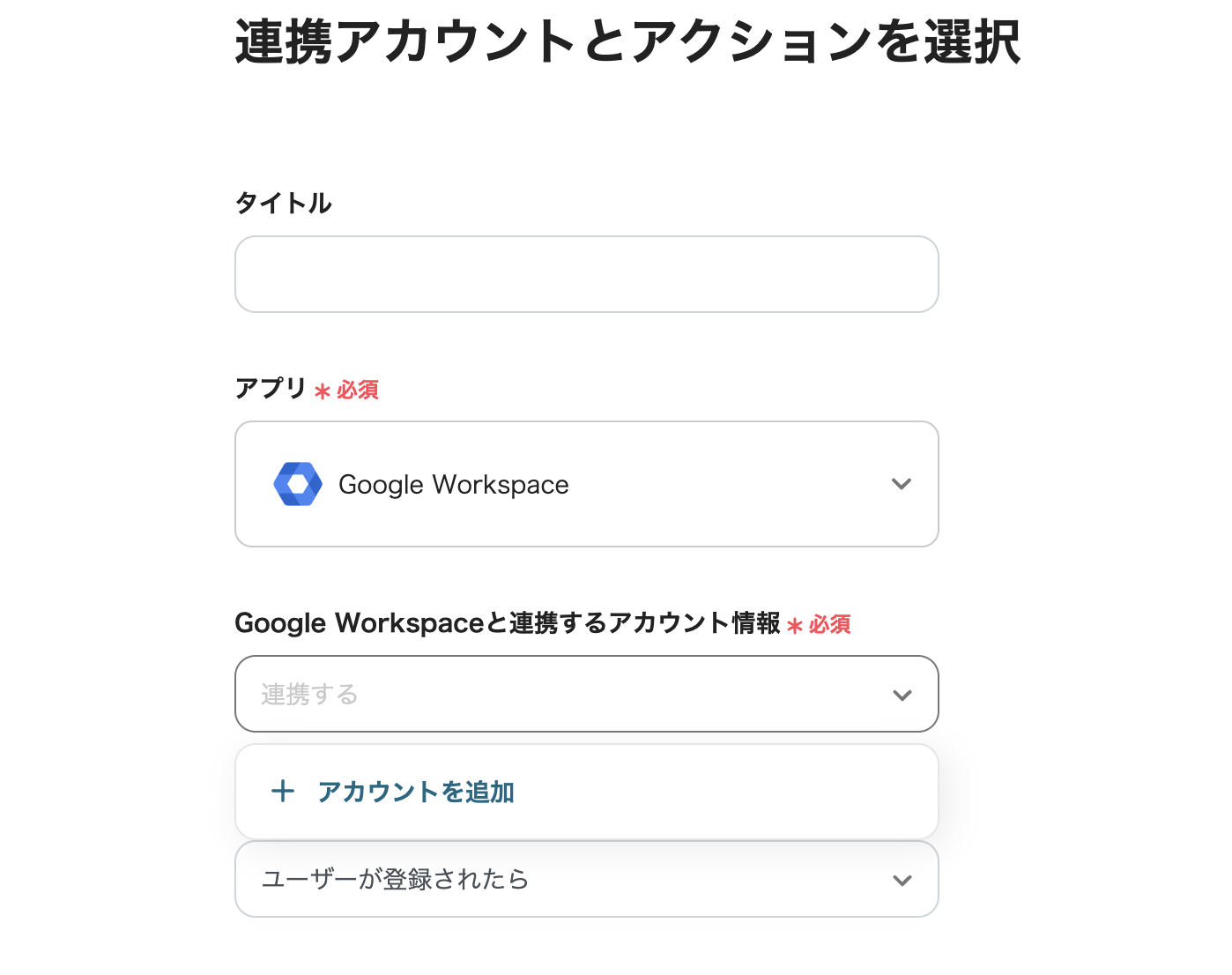
(2)トリガーアクションは「ユーザーが登録されたら」のままで「次へ」をクリックします。
アプリトリガーのAPI接続設定から、「テスト」をクリックし、エラーが発生しなければ、「次へ」をクリックします。
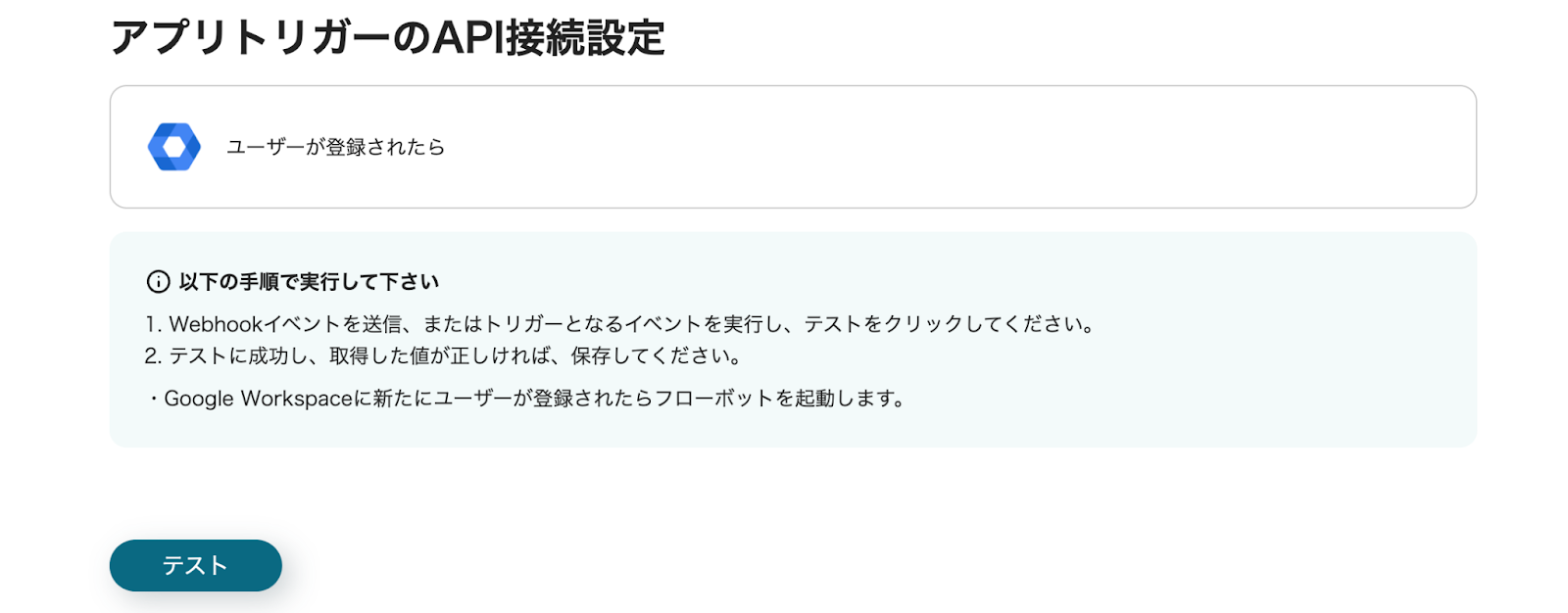
次画面でも同じように、下部にある「テスト」をクリックし、エラーが発生しなければ、「保存する」をクリックします。
(1)次はOneDriveのアプリをプロジェクト内に追加・連携していきます。
設定したGoogle Workspace下の『アプリと連携する』の「フォルダを作成」を押下します。
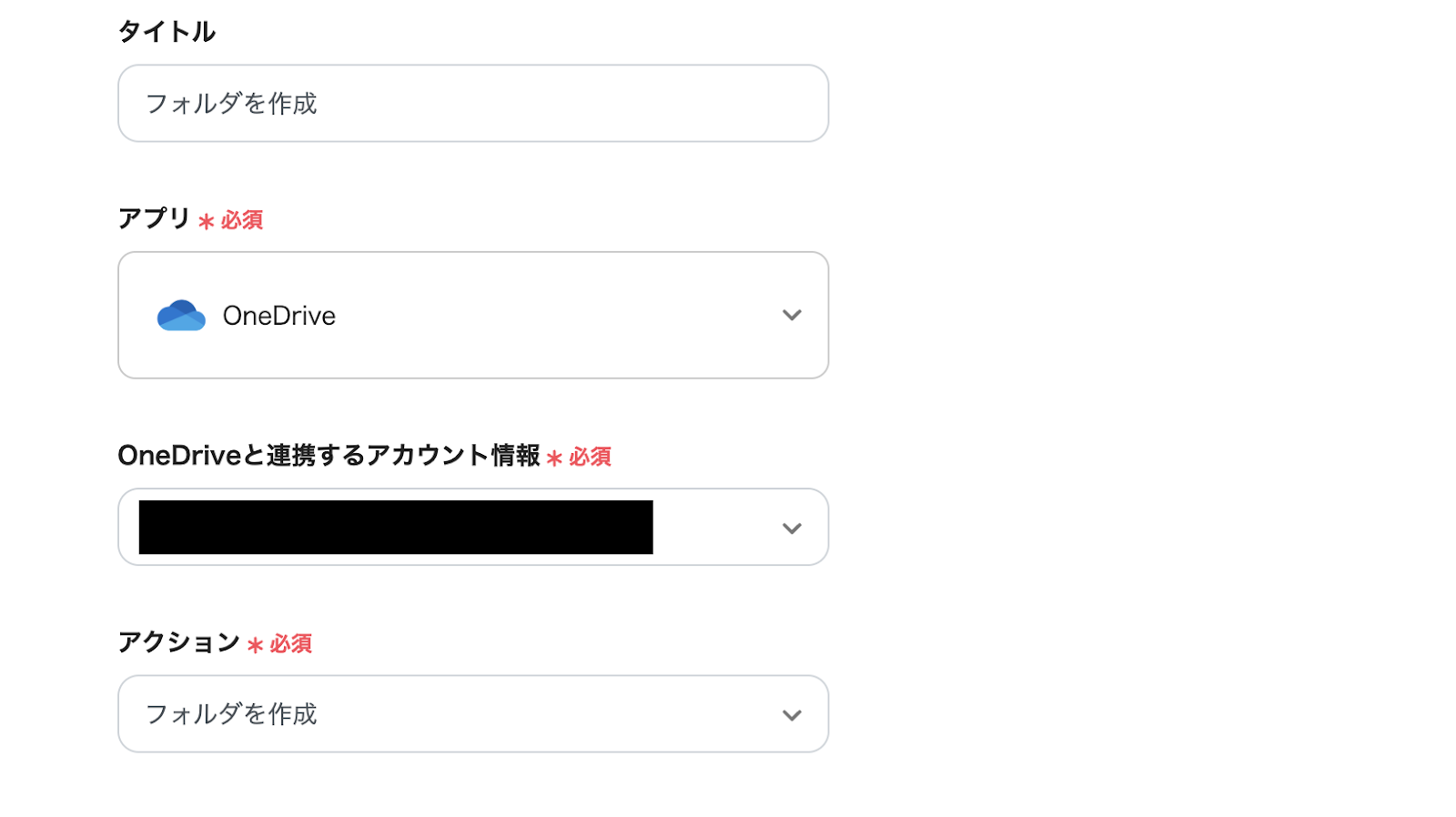
フォルダを作成するために、連携させたいアカウント情報を追加し「次へ」を押下します。
(2)フォルダを作成したいドライブIDなどの情報を入力して下さい。この設定を行うことで、新規に作成されるフォルダは設定した親フォルダ内に作成されるようになります。
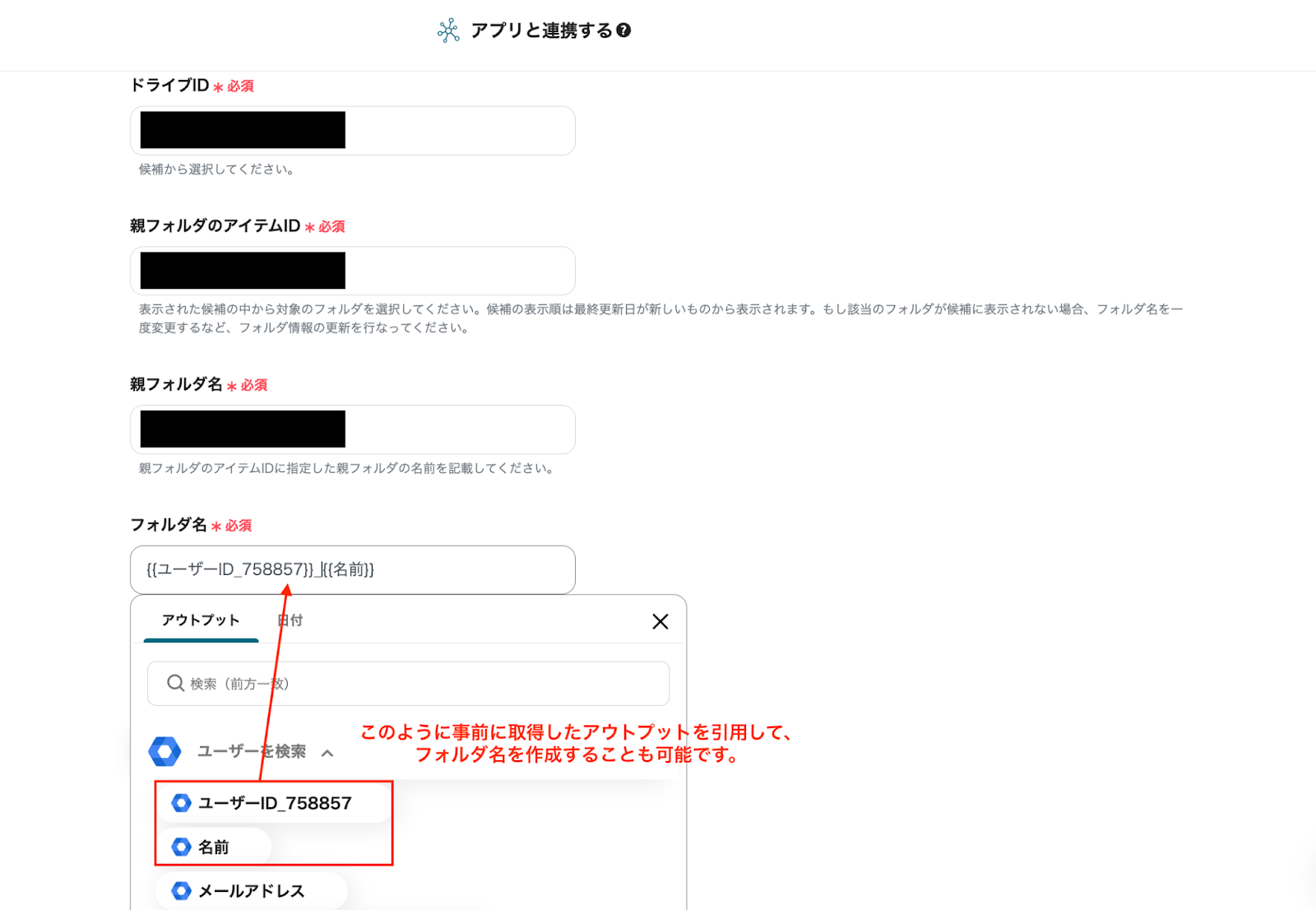
(3)必要であればテストを行っていただき、問題なければ「保存」を押下します。
これで設定は完了です。トリガーをONにすることでフローボットが自動で起動します。
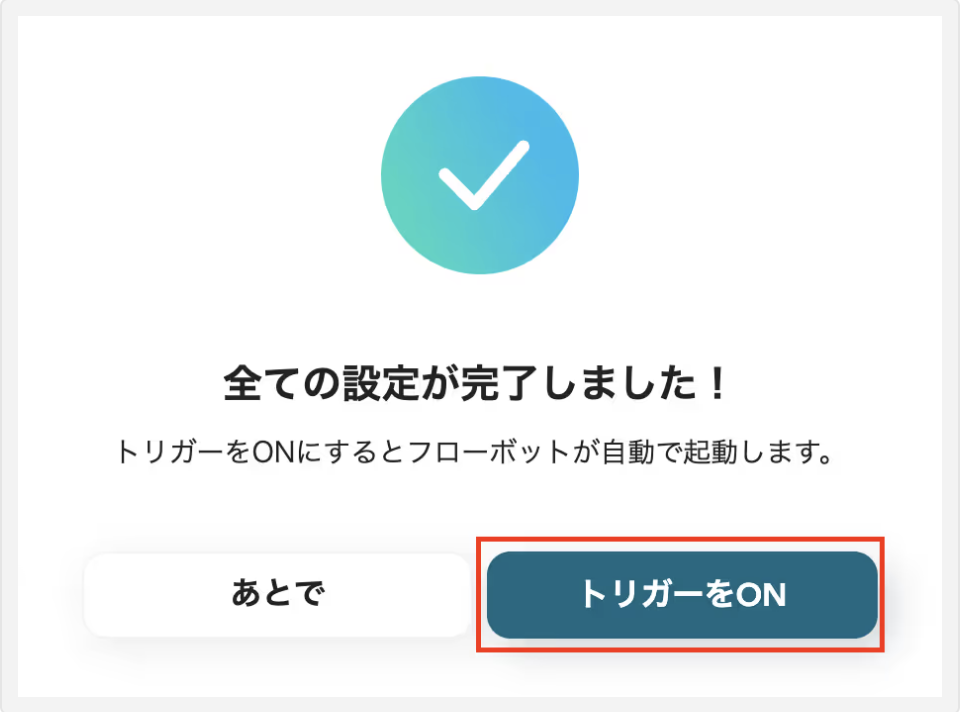
今回使用したフローボットテンプレート
Google Workspace で従業員情報が登録されたら、OneDrive に従業員ごとのフォルダを作成する
さらに他にもGoogle Workspaceを使った自動化の例がYoomにあるので、いくつか紹介します。
Google Workspaceを活用しクラウド上にデータを保管しており、Slackを主なコミュニケーションツールとして活用している方におすすめです。
Google Workspaceで新規ユーザーが登録されたら、自動でSlackに詳細を通知することができます。
また通知の詳細内容を引用することで、共有する情報の正確性を保てます。
Google Workspaceを活用している方やDropboxで業務に関連する資料の一元管理を行っている方におすすめです。
Google Workspaceで登録された従業員の情報を参照し、Dropboxに自動でフォルダを作成します。
フォルダの自動作成により、手作業にかかる手間や時間を省き、業務の進行をスムーズにします。
従業員のオンボーディング作業を行う人事担当者や採用担当者におすすめのテンプレートです。
カオナビで登録された情報をそのままGoogle Workspaceに反映することで、入力ミスが減少します。
この自動化フローにより、新規従業員のユーザー登録作業が簡単になり、手動作業の手間を省けます。
Google WorkspaceとOneDriveの連携により、企業の人事・総務部門は従業員の入社時に必要なフォルダ作成を自動化し、業務効率を向上に寄与しそうです。
また、手作業による入力ミスが減り、今後情報の見直しやチェック行程に時間を取られることもなくなるかもしれません。
これにより、新規に加入した従業員は、入社初日からスムーズに業務に取り組むことができ、社内全体の生産性の向上も期待できそうです。
